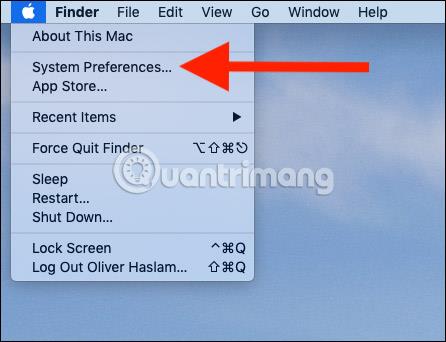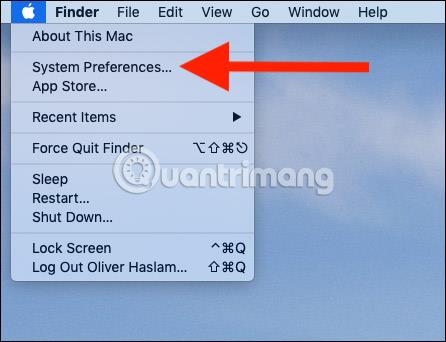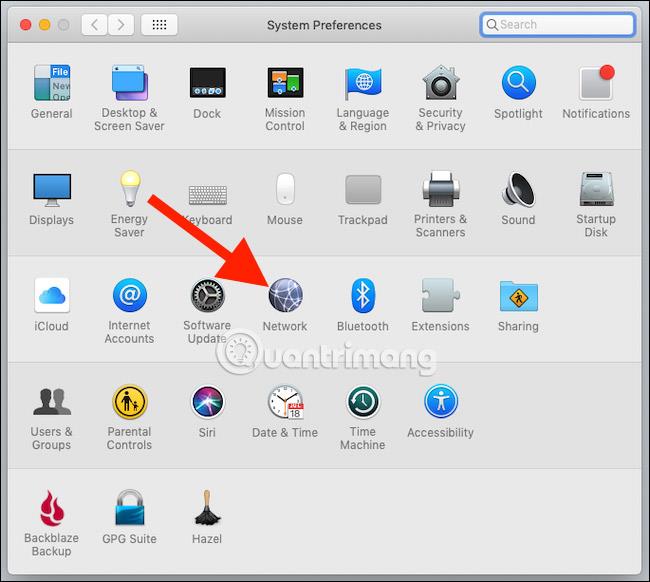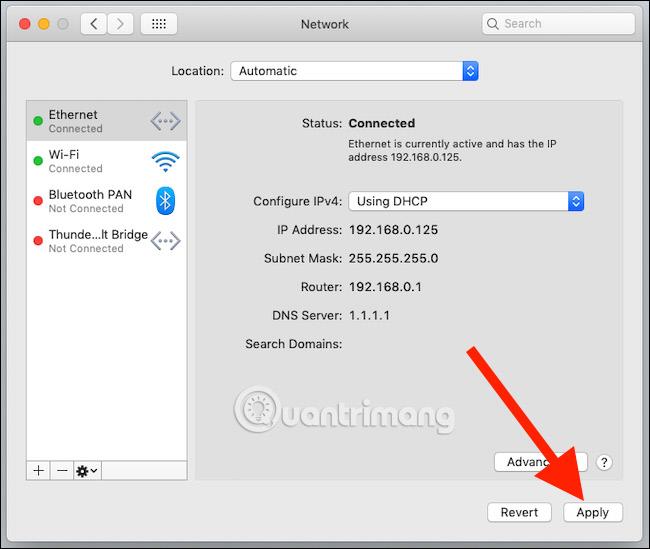Moderne Mac-brukere har mange måter å koble til et nettverk eller Internett på, inkludert Wi-Fi og Ethernet. Men hvis du ikke er forsiktig, kan det hende at brukere ikke kan bruke den ønskede tilkoblingen riktig. Men ikke bekymre deg! Den følgende artikkelen har nyttig informasjon du trenger.
Apple fjerner kanskje systematisk porter fra datamaskinene sine, men hvis du eier en av stasjonære Mac-er eller er "bosatt i Dongle Town" (Dongles ble opprettet på 1970-tallet, går du for å beskytte dataprogramvare, fungerer bare hvis den er koblet til en annen enhet Denne termen brukes nå ofte for alle typer små enheter eller adaptere som er koblet til en datamaskin, spillkonsoll, TV eller annet system), kan du ha forskjellige nettverkstilkoblinger tilgjengelig for bruk når som helst. Hvis du ønsker maksimal gjennomstrømning, kan brukere koble til via Ethernet-kabel. Det er imidlertid også viktig å holde Wi-Fi-signalet ditt stabilt for å nyte noen av Apples unike funksjoner, som å låse opp Mac-en med Apple Watch og mer. Brukere må slå på Wi-Fi for å gjøre det. Problemet er imidlertid at Mac-en vil fortsette å bruke Wi-Fi, selv om brukeren har en Ethernet-kabel koblet til .
Dette virker ikke riktig i det hele tatt fordi alle som bruker mye Network Attached Storage, eller til og med har en superrask Internett-tilkobling, må bruke den raskeste tilgjengelige tilkoblingen. Heldigvis er det veldig enkelt for brukere å endre prioritet for tilkoblinger på macOS. Slik sørger du for at Ethernet alltid kommer først.
Endre rekkefølge for nettverkstilkobling på Mac
Du klikker på Apple- menyen og velger deretter Systemvalg.
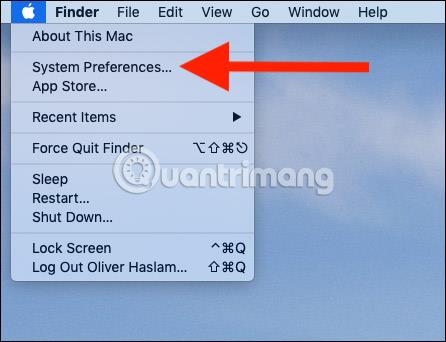
Klikk deretter på Nettverk for å åpne vinduet med nettverksspesifikke alternativer.
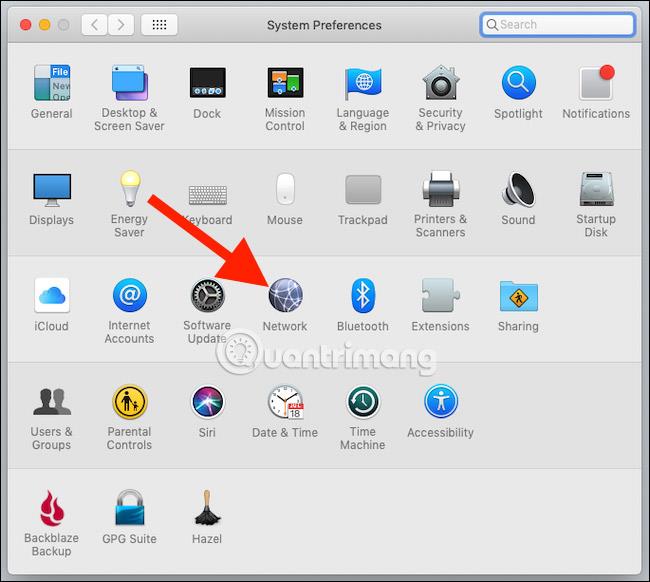
Her kan du gjøre endringer i alt som har med datanettverk å gjøre , inkludert rekkefølgen forskjellige tilkoblingsmetoder brukes i.
Klikk på tannhjulikonet nederst i vinduet og velg deretter Angi serviceordre .
Resultatvinduet viser alle tilgjengelige nettverkstilkoblingstyper eller tjenester. Ethernet er vanligvis øverst på listen (men hvis du bruker en dongle, vil navnet være annerledes). Ikke bekymre deg for mye, du vil kjenne igjen hvilken dongel som er basert på navnet. Se etter en oppføring som heter "Ethernet" eller "1000BASE-T".
Dra en hvilken som helst tjeneste til en ny plassering i listen etter behov. Hvis du vil ha Ethernet øverst på listen, klikk og dra det og klikk deretter OK.
Til slutt klikker du på Bruk- knappen for å bekrefte endringene.
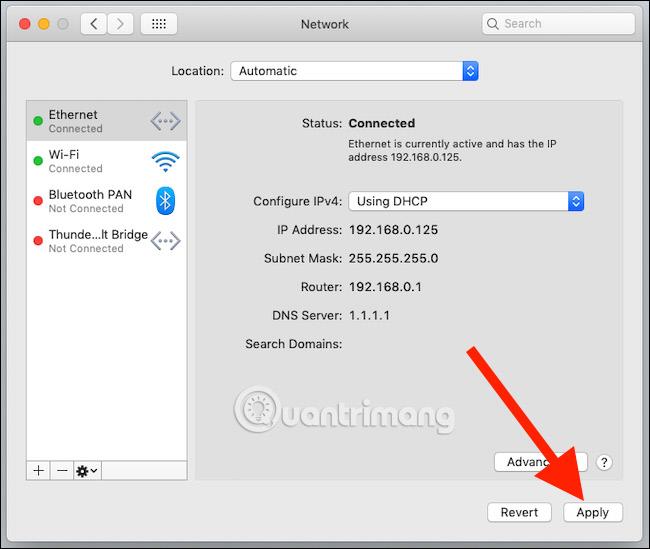
Se mer: